sai作为一款容易上手操作的绘画软件,深受画师们的喜爱,无论是绘制动漫人物还是景物,都是特别的流畅自然,很多小伙伴下载了这款软件后,想要用它对照片进行抠图,那么sai2怎么抠图?sai怎么快速抠图?今天小编就来为你解答一下,一起来看看吧!
在sai中,如果需要进行抠图,我们要用到【套索工具】,这个工具和ps是一样的,是我们进行选区的重要工具,画出来显示的是虚线,sai中的套索工具也是在左侧的工具栏中,如图所示:
点击套索工具后,我们就可以沿着抠图部分的边缘,一点一点框选出来即可。
如果需要把抠出的部分,单独保存,可以直接使用复制的快捷键,同时按住【Ctrl】和【C】,然后新建一个图层,把刚刚复制的选区粘贴,粘贴的快捷键【Ctrl】加【V】,这样就抠图成功了,如果需要更换背景,可以把原图删除或者隐藏,在给抠图部分进行优化和添加背景即可。
好啦,新手朋友如果对抠图的流程不太熟悉,可以自己打开sai,然后导入一张图片自己多练习练习,sai抠图的步骤其实和其他软件差不多,操作起来难度也不大,用来给证件照换背景也非常的合适哦~还是非常实用的。
以上就是小编对于“sai2怎么抠图?sai怎么快速抠图?”的相关内容分享,希望以上内容能对您有所帮助。
微信扫码,学习更方便
现在报名赠千元剪辑大礼包
绘画创作
sai